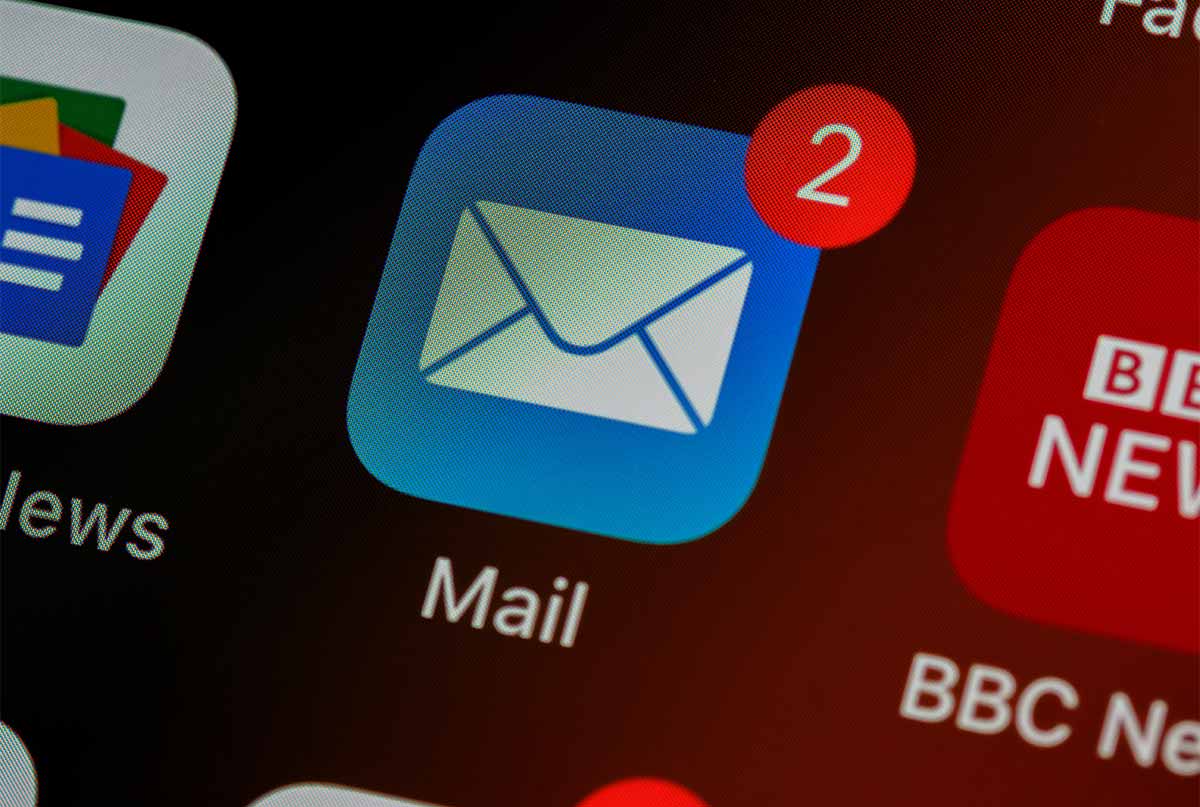
چگونه ایمیل بسازیم؟ این سوال ممکن است دغدغه بسیاری از شما باشد. ساخت ایمیل یکی از مهمترین مهارتهایی است که هر فرد باید در دنیای امروز بیاموزد. در عصری که تکنولوژی تلفن همراه نقش اساسی در زندگی روزمره ما ایفا میکند و ارتباطات آنلاین به بخش جداییناپذیری از فعالیتهای روزانه تبدیل شده است، داشتن یک ایمیل معتبر و کارآمد به یک ضرورت تبدیل شده است.
در دانشگاه کسب و کار، ما شما را با دنیای ایمیل آشنا میکنیم و به سوال چگونه ایمیل بسازیم پاسخ میدهیم. با ما تا انتهای این مقاله همراه باشید تا مراحل ساخت ایمیل را به سادگی و به صورت گام به گام یاد بگیرید.
مراحل ایجاد حساب جیمیل در دسکتاپ
ساخت ایمیل بسیار ساده است و تنها با طی کردن چند مرحله میتوانید ایمیل گوگل خود را داشته باشید. برای ایجاد یک حساب جیمیل، کافی است اطلاعات شخصی خود از جمله نام و نام خانوادگی، محل زندگی، شماره تلفن همراه و جنسیت را وارد کنید.
همچنین برای اینکه بتوانید در آینده رمز عبور خود را تغییر دهید، به یک شماره تلفن همراه و همچنین یک ایمیل شخصی نیاز دارید تا بتوانید کد تاییدیه تغییر رمز را دریافت کنید.
برای یادگیری مراحل ساخت ایمیل با ما تا انتهای مقاله همراه باشید!
مرحله 1: ورود به وبسایت جیمیل
- توضیحات: به وبسایت www.gmail.com بروید و روی گزینه “ایجاد حساب” (Create account) کلیک کنید.
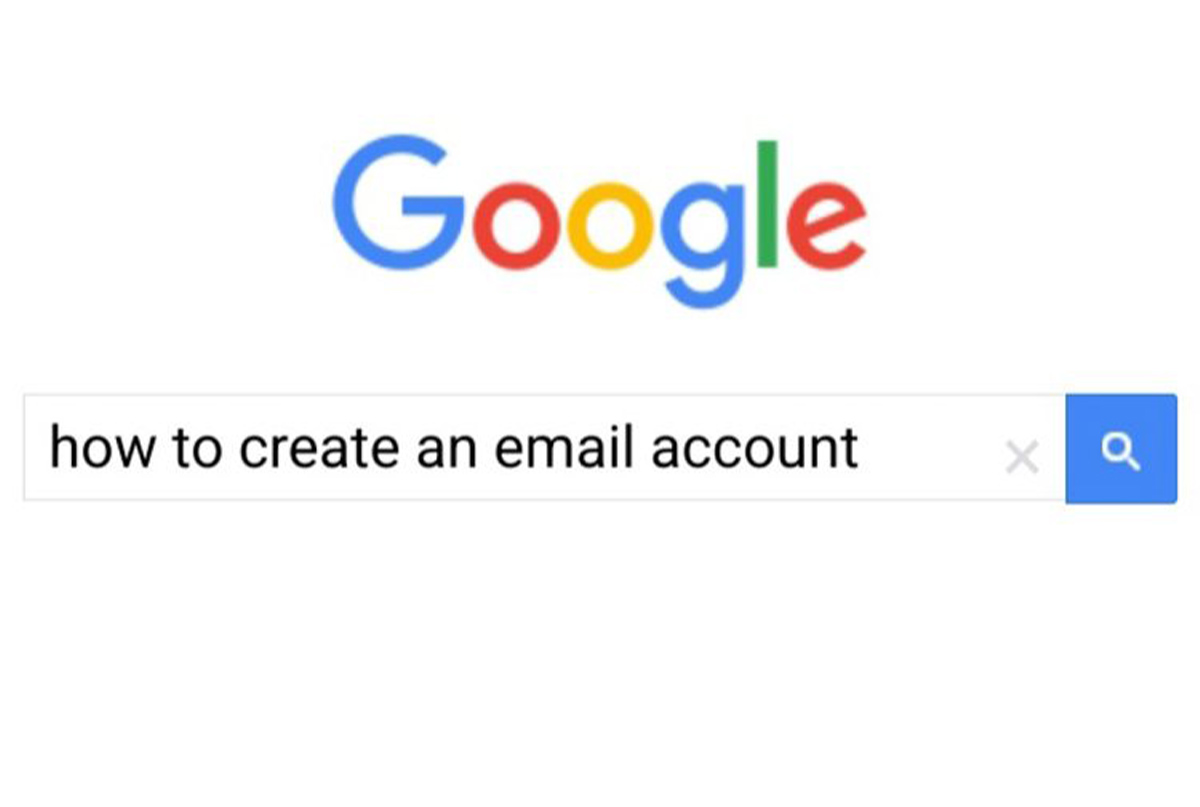
مرحله 2: پر کردن اطلاعات شخصی
- توضیحات: در این مرحله، شما باید نام و نام خانوادگی خود را وارد کنید.
- فیلد “First name”: نام خود را وارد کنید.
- فیلد “Last name”: نام خانوادگی خود را وارد کنید.
- پس از وارد کردن اطلاعات، بر روی دکمه “Next” کلیک کنید.
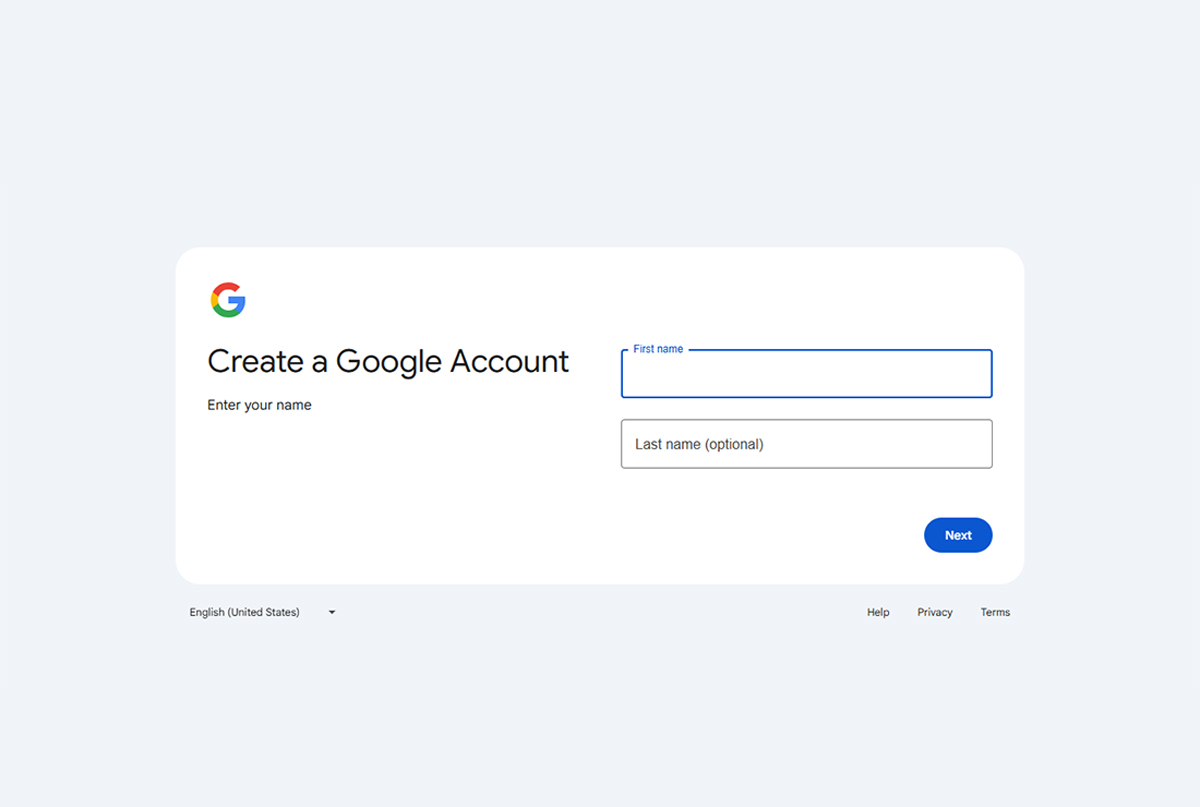
مرحله 3: وارد کردن اطلاعات پایه
در این مرحله، شما باید تاریخ تولد و جنسیت خود را وارد کنید و پس از وارد کردن اطلاعات، بر روی دکمه “Next” کلیک کنید.
فیلدها:
- Month: ماه تولد خود را انتخاب کنید.
- Day: روز تولد خود را وارد کنید.
- Year: سال تولد خود را وارد کنید.
- Gender: جنسیت خود را انتخاب کنید.
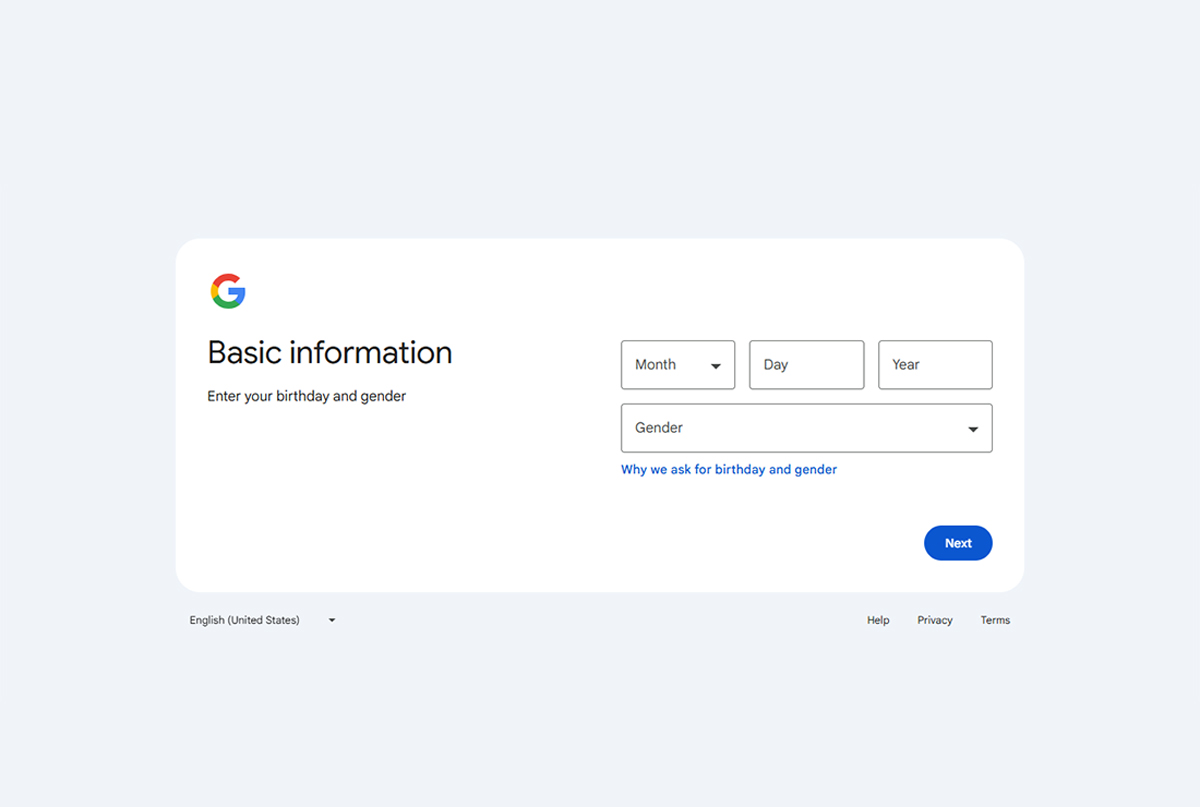
مرحله 4: انتخاب آدرس جیمیل
در این مرحله، شما باید آدرس ایمیل خود را انتخاب کنید.
- میتوانید یکی از آدرسهای پیشنهادی جیمیل را انتخاب کنید یا یک آدرس ایمیل جدید برای خود ایجاد کنید.
- در فیلد “Create a Gmail address”: آدرس مورد نظر خود را وارد کنید (به عنوان مثال: yourname@gmail.com).
بعد از وارد کردن آدرس، بر روی دکمه “Next” کلیک کنید.
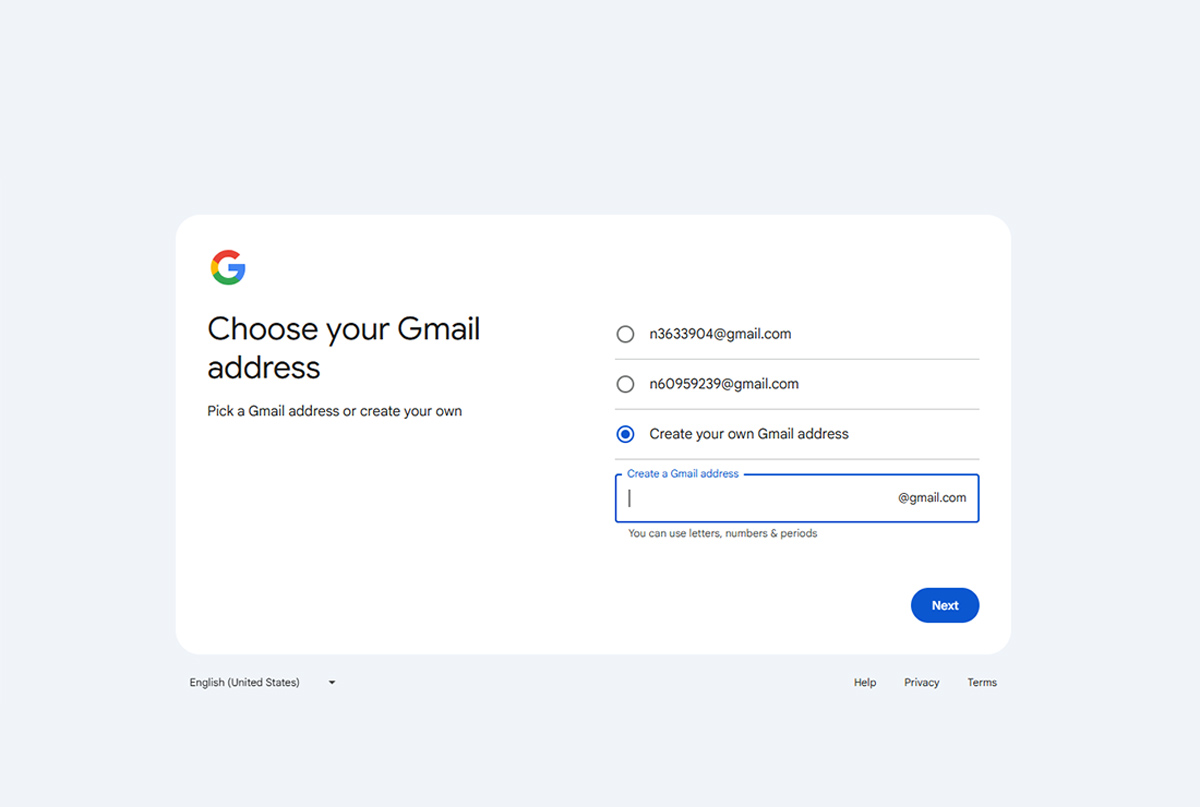
مرحله 5: ایجاد رمز عبور
در این مرحله، شما باید یک رمز عبور قوی ایجاد کنید.
- فیلد “Password”: رمز عبور دلخواه خود را وارد کنید.
- فیلد “Confirm”: رمز عبور خود را دوباره وارد کنید تا تأیید شود.
- توجه داشته باشید که رمز عبور باید شامل ترکیبی از حروف بزرگ و کوچک، اعداد و نمادها باشد.
بعد از وارد کردن رمز عبور، بر روی دکمه “Next” کلیک کنید.
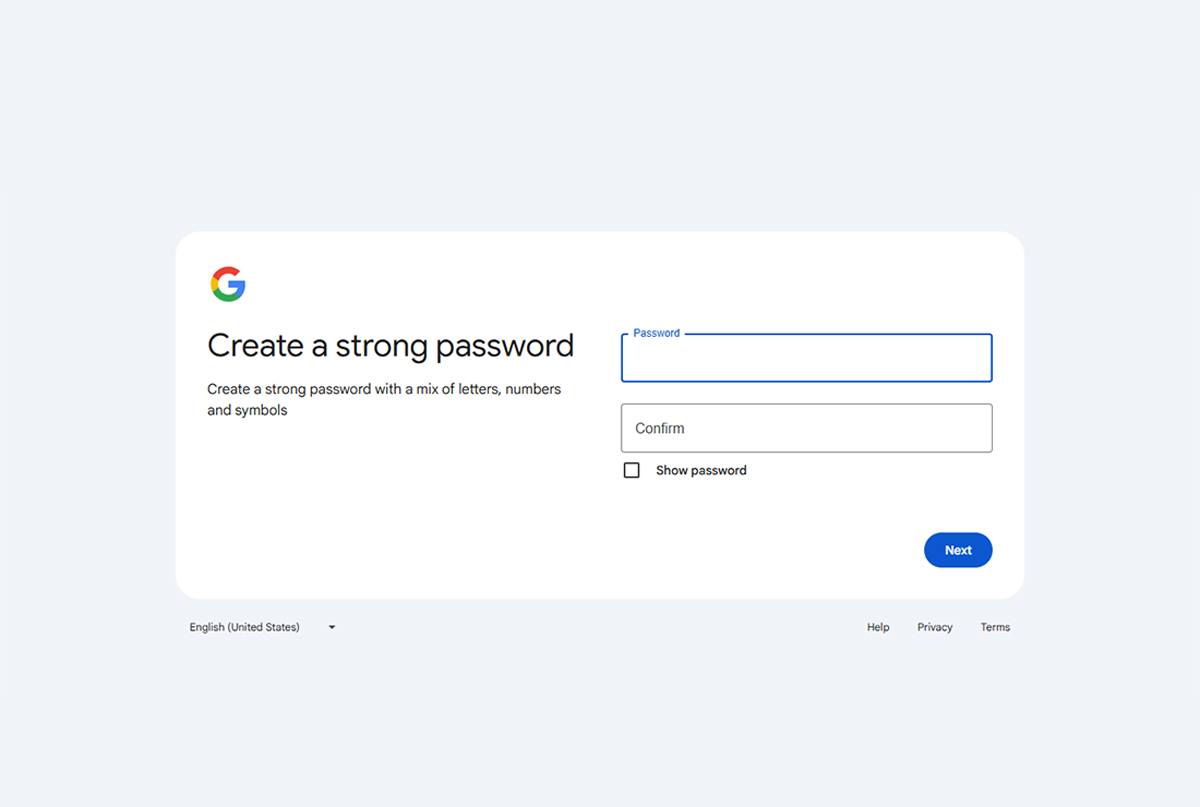
مرحله 6: ورود و تایید شماره تلفن همراه
در این مرحله از ایجاد یک حساب جیمیل نیاز است تا شماره تلفن همراه خود را وارد کنید تا گوگل یک کد تاییدیه برای شما ارسال کند.
- ابتدا کشور خود را از بخش مربوطه انتخاب کنید.
- شماره تلفن همراه خود را در فیلد مشخص شده وارد کنید.
سپس روی دکمه “Next” کلیک کنید تا کد برای شما ارسال شود.
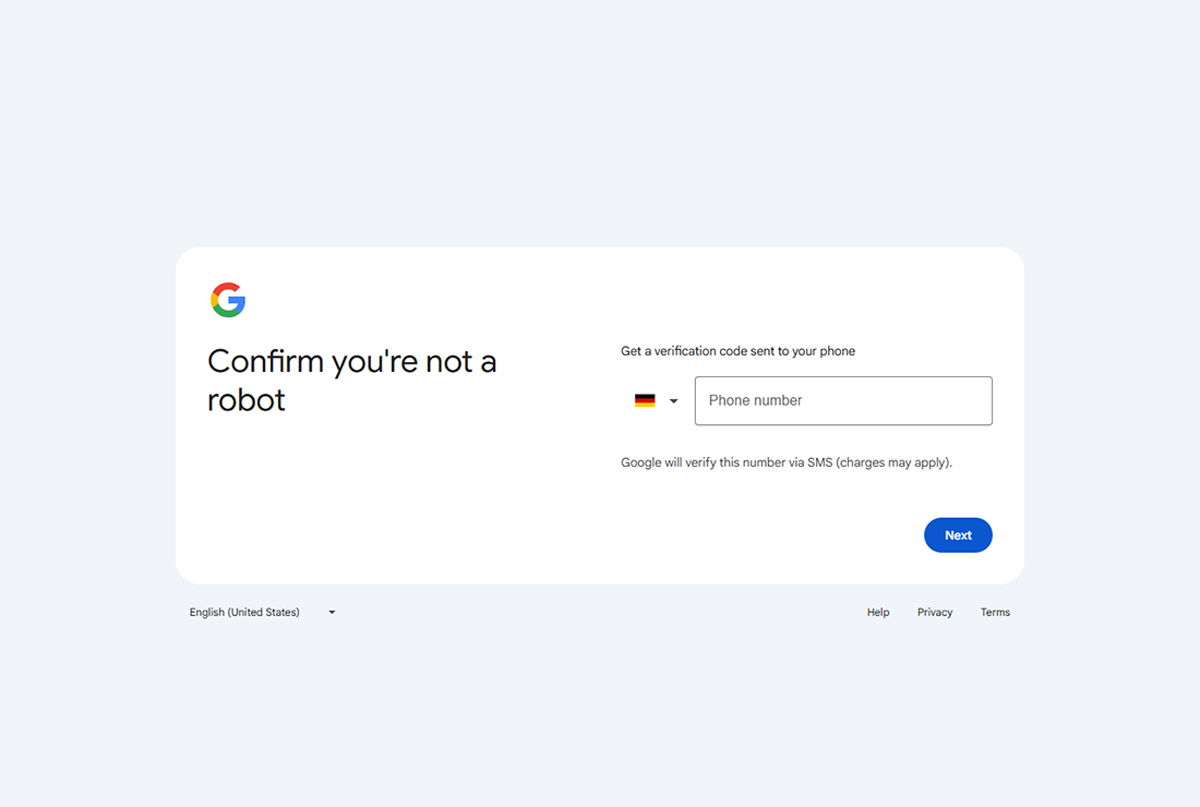
مرحله 7: وارد کردن کد دریافتی از گوگل
حال کد 6 رقمی ارسال شده از سوی گوگل برای تلفن همراهتان را در کادر مشخص شده وارد نمایید و به مرحله بعدی بروید.
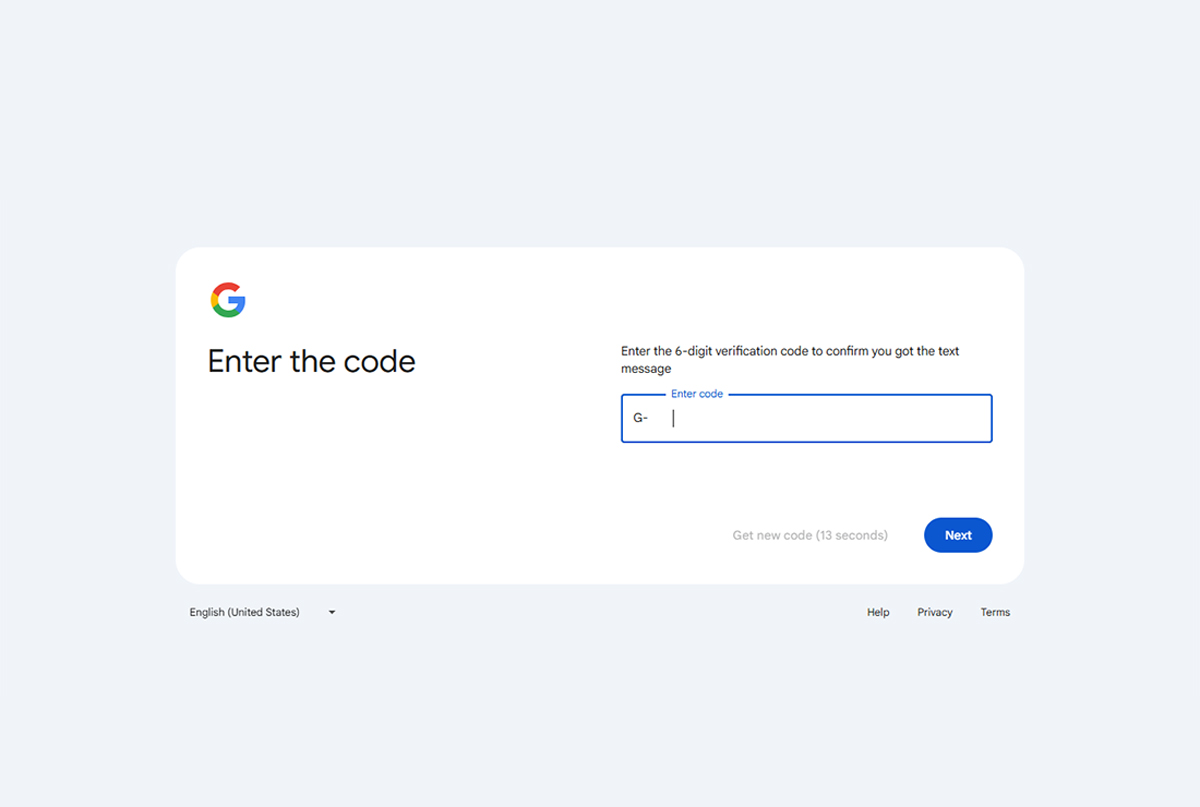
مرحله 8: ایمیل پشتیبان
این مرحله به صورت اختیاری تعبیه شده است.
- در این مرحله از ایجاد حساب جیمیل در گوگل میتوانید یک ایمیل ریکاوری برای امنیت بیشتر حساب خود وارد کنید و سپس روی دکمه “Next” کلیک کنید.
- در صورتی که تمایلی برای این کار ندارید روی دکمه “skip” کلیک کنید تا به مرحله بعد هدایت شوید.
مقالات پیشنهادی مرتبط: برای تکمیل دانستههای خودتان در این زمینه توصیه میکنیم مقالات آموزش تولید محتوا، تولید محتوا، اپلیکیشن و وبلاگ را در رسانۀ دانشگاه کسبوکار حتما مطالعه کنید.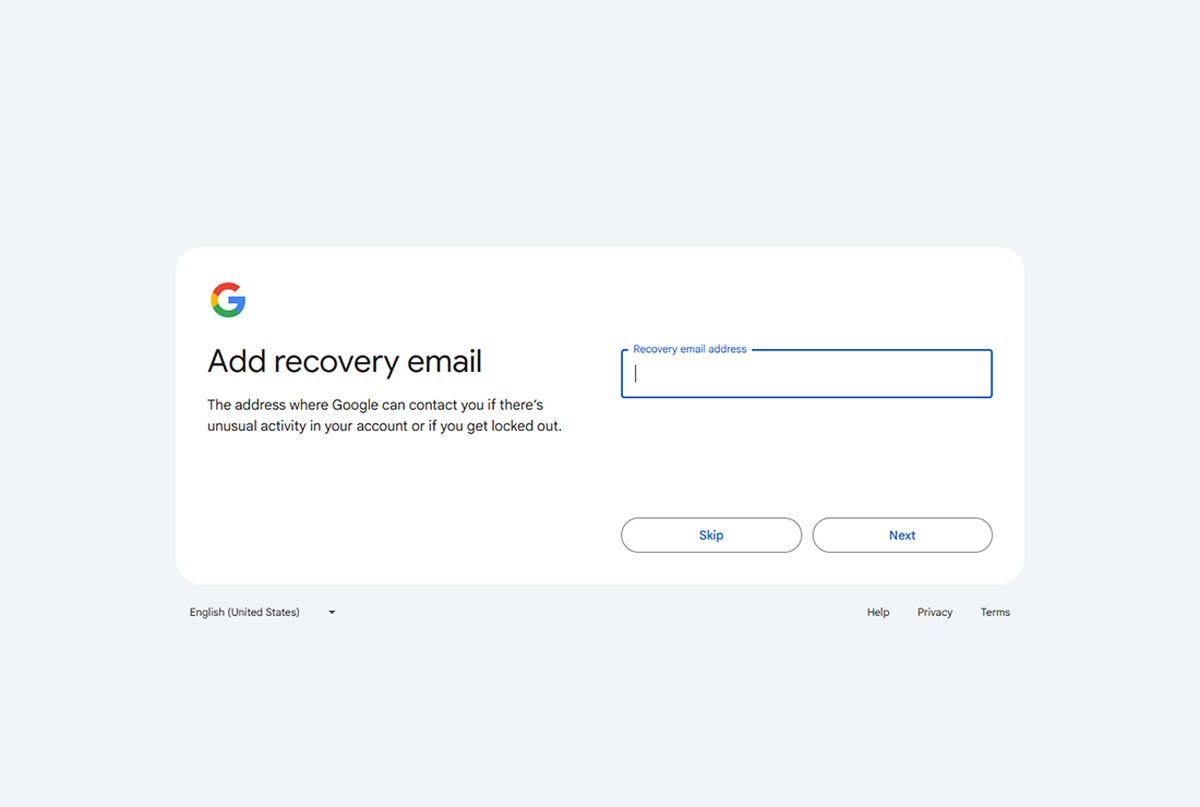
مرحله 9: بازبینی آدرس و شماره تلفن همراه
در این مرحله گوگل مجددا آدرس و شماره تلفن همراه شما را برای تایید مجدد به شما نمایش میدهد.
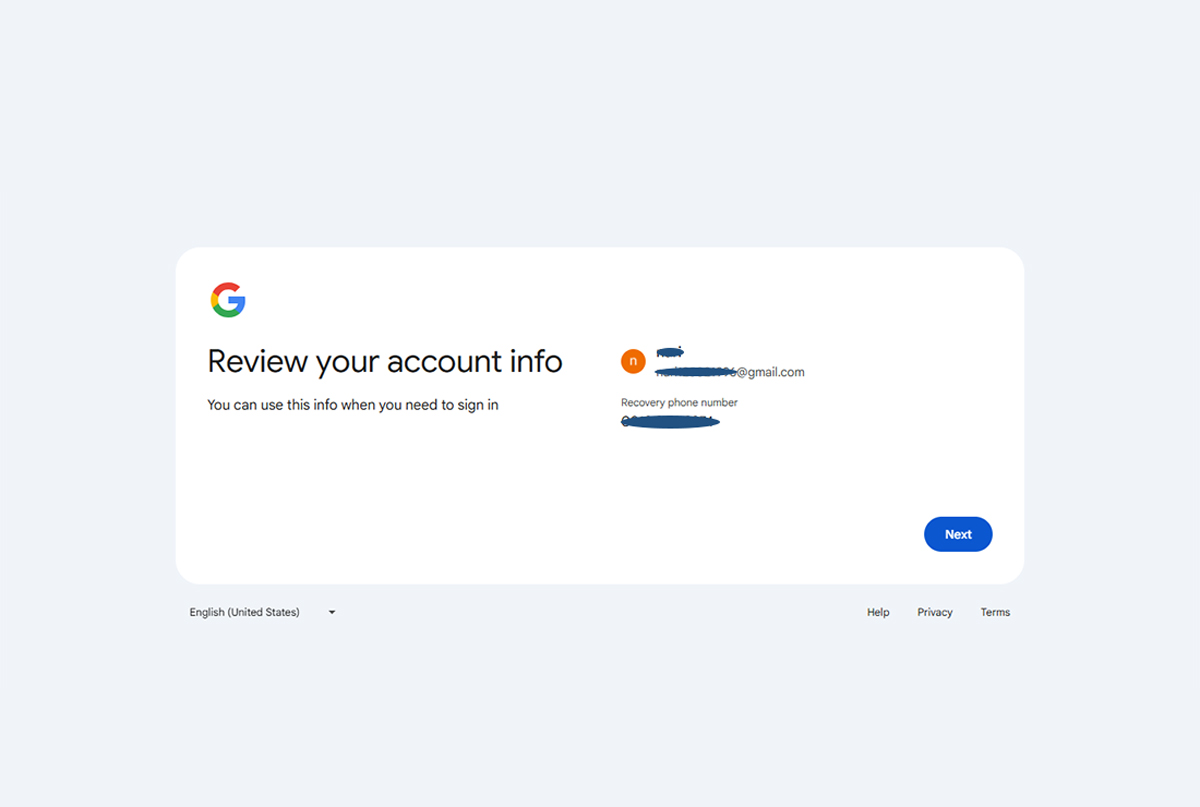
مرحله 10: مطالعه و تایید privacy and terms
در این مرحله قوانین و شرایط حریم خصوصی گوگل برای شما به نمایش در میآید که نیاز است پس از مطالعه، آنها را برای هدایت شدن به مرحله بعد تایید کنید. بدین منظور بر روی “I agree” کلیک کنید.
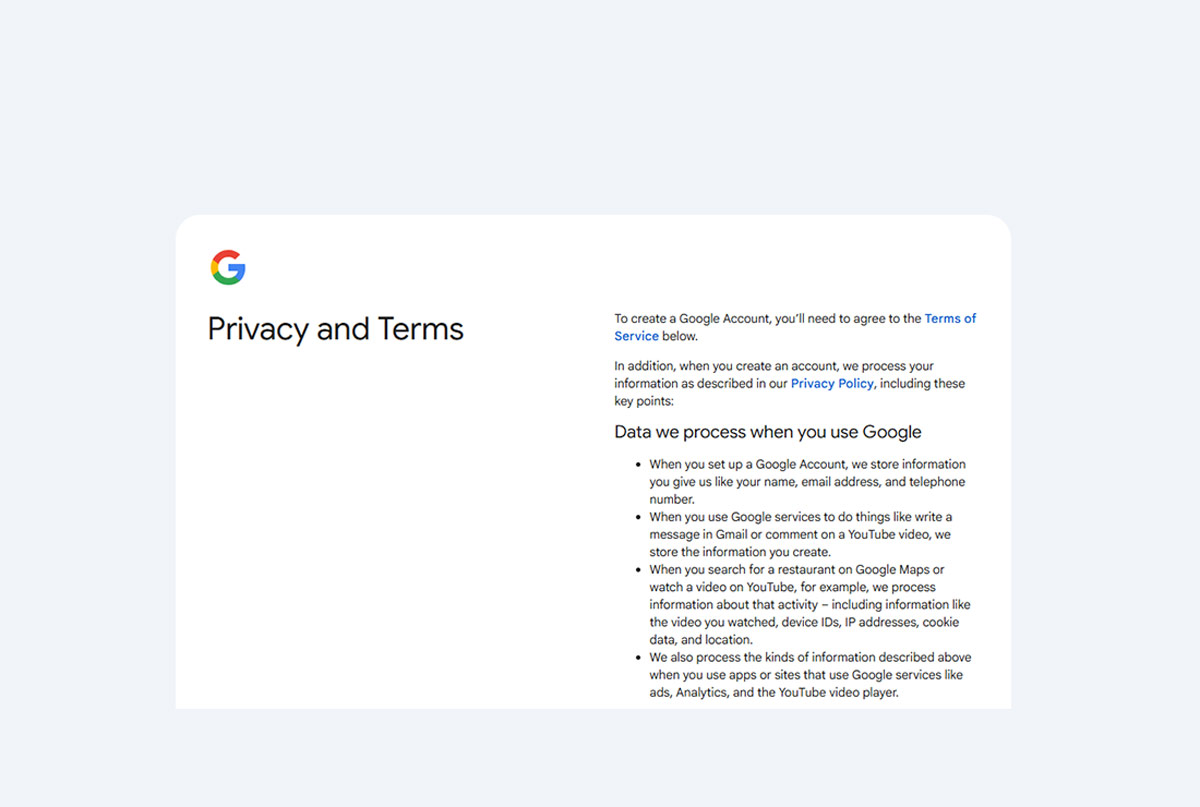
مرحله 11: تنظیمات اولیه حساب
پس از تأسیس حساب، شما به صفحه اصلی جیمیل هدایت میشوید. در اینجا میتوانید تنظیمات اولیه حساب خود را انجام دهید، مانند تغییر تصویر پروفایل و شخصیسازی صندوق ورودی.
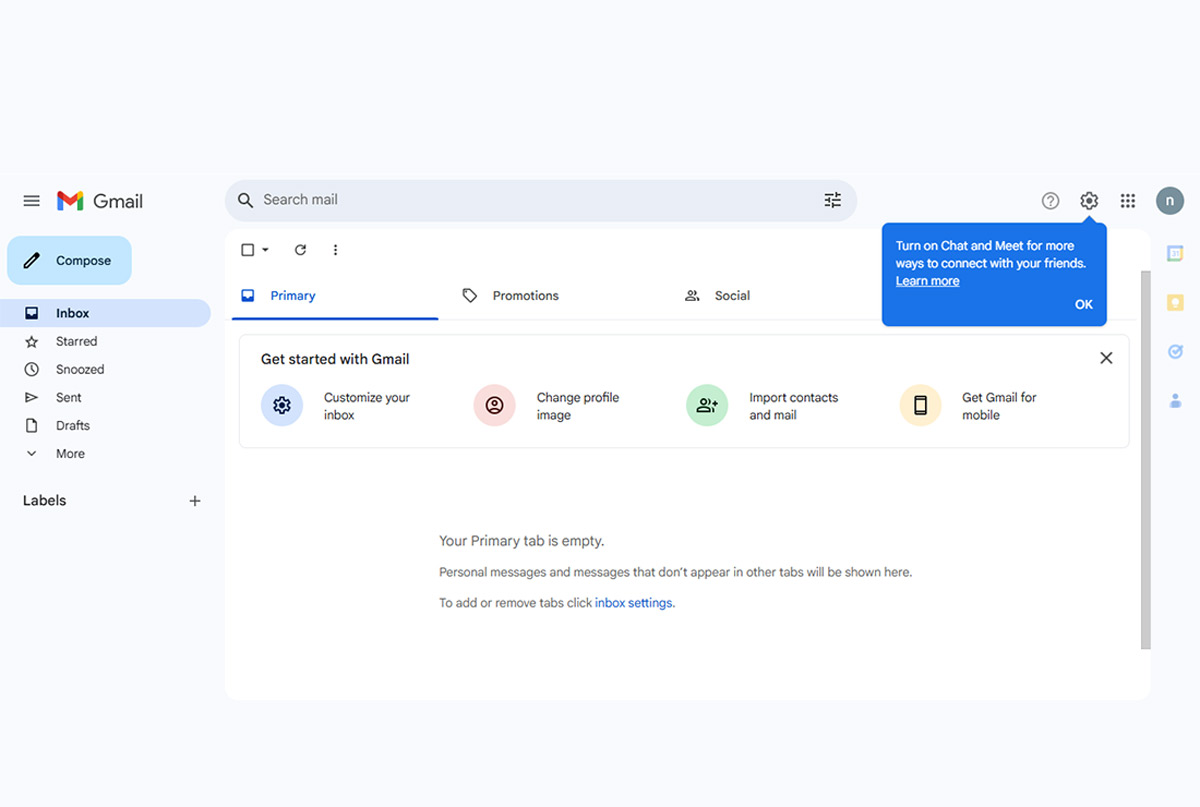
مراحل ایجاد حساب جیمیل در تلفن همراه
یجاد یک حساب جیمیل در موبایل بسیار ساده است و میتوانید این کار را به راحتی انجام دهید. در اینجا مراحل دقیق و مرحله به مرحله برای ساخت جیمیل در موبایل آورده شده است:
مرحله 1: دانلود و نصب برنامه جیمیل
- اگر برنامه جیمیل را در گوشی خود ندارید، ابتدا به Google Play Store (برای اندروید) یا App Store (برای آیفون) بروید و برنامه Gmail را دانلود و نصب کنید.
مرحله 2: باز کردن برنامه جیمیل
- پس از نصب، برنامه Gmail را باز کنید. در صفحه خوشآمدگویی، روی گزینه “ایجاد حساب” (Create account) کلیک کنید. یا در ابتدا بر روی ایجاد حساب جدید کلیک کنید، مسیر گوگل را برای ایجاد حساب جدید انتخاب کنید و در صفحه بعدی گزینه “ایجاد حساب” (Create account) را انتخاب کنید.
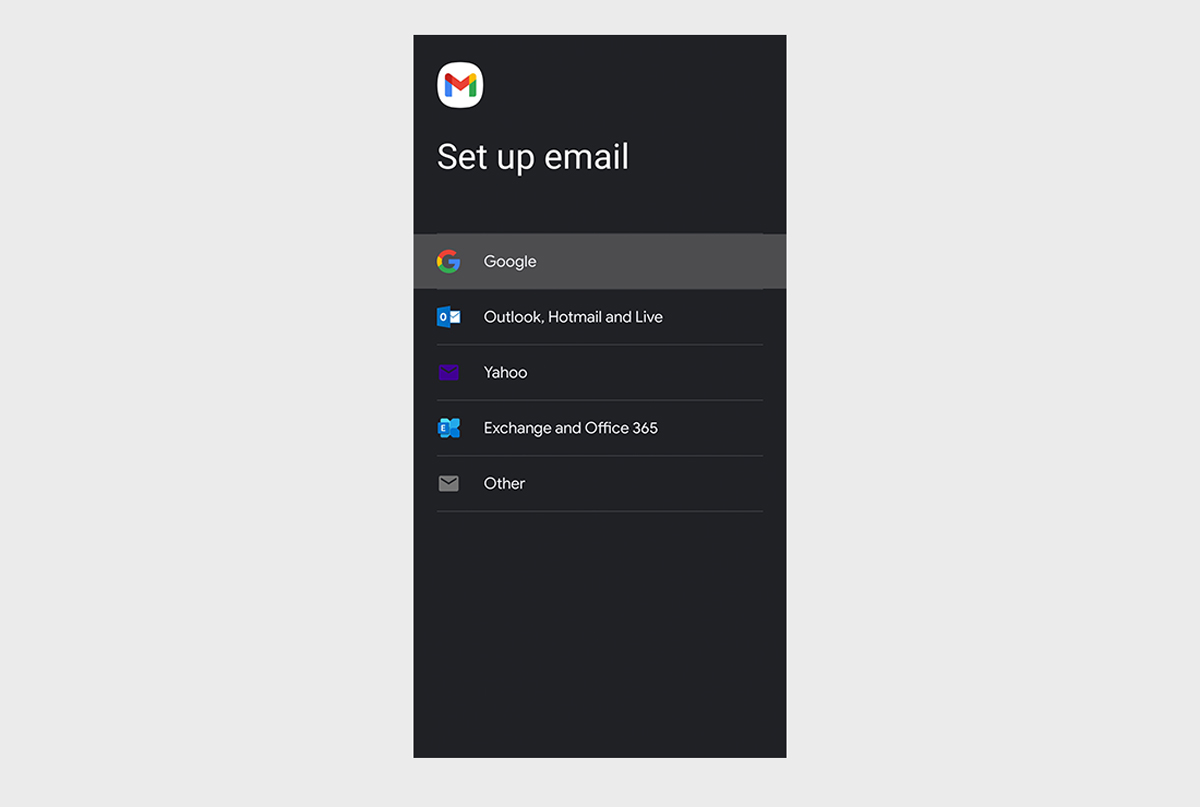
مرحله 3: انتخاب نوع حساب
- پس از انتخاب گزینه “ایجاد حساب” (Create account) از شما خواسته میشود که نوع حساب خود را انتخاب کنید.
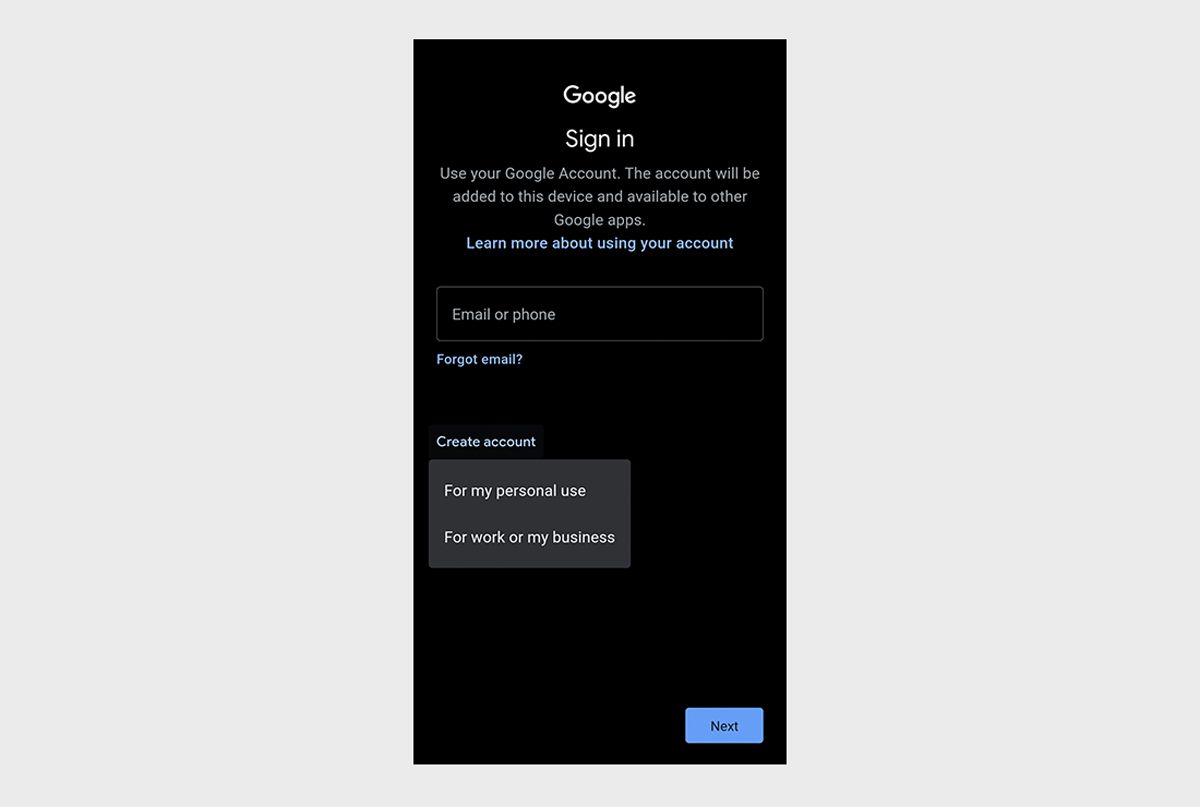
مرحله 4: وارد کردن اطلاعات شخصی
- در این مرحله، باید اطلاعات زیر را وارد کنید:
- نام: نام خود را وارد کنید.
- نام خانوادگی: نام خانوادگی خود را وارد کنید.
- پس از وارد کردن اطلاعات، روی “Next” کلیک کنید.
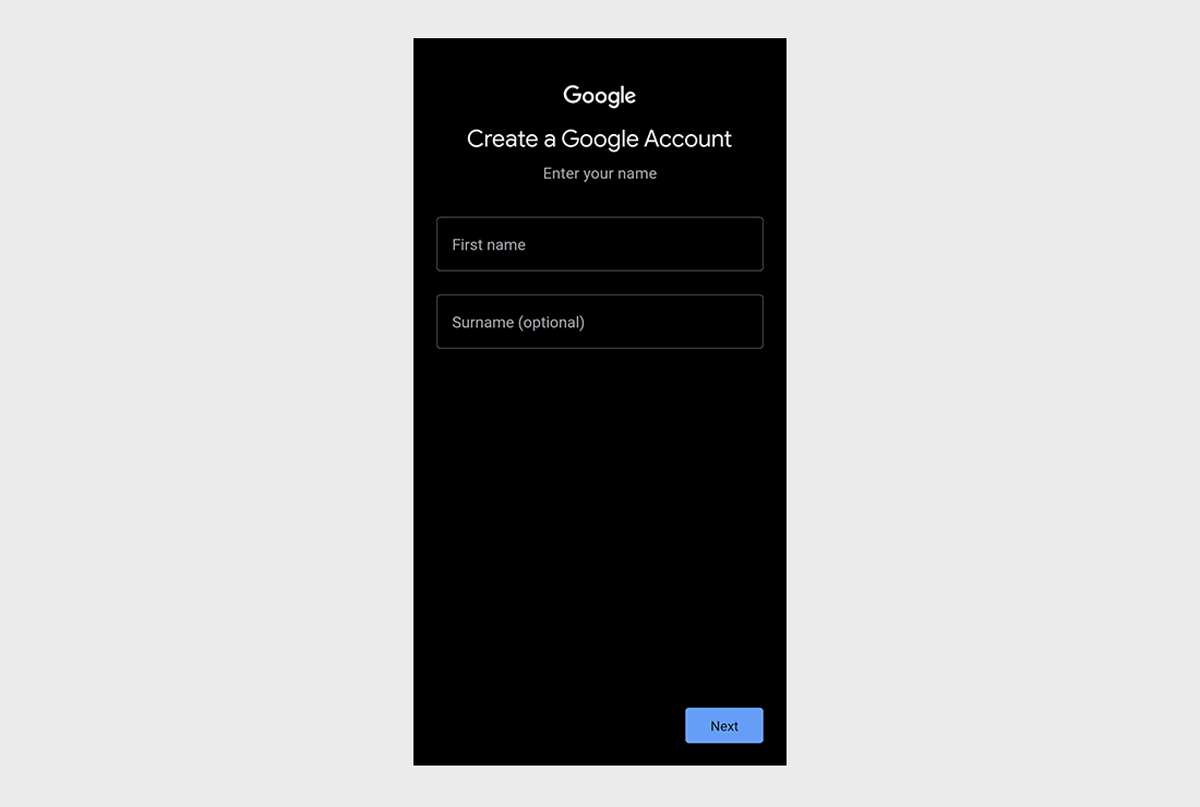
مرحله 5: وارد کردن تاریخ تولد و جنسیت
- در این مرحله، باید تاریخ تولد و جنسیت خود را وارد کنید:
- تاریخ تولد: روز، ماه و سال تولد خود را وارد کنید.
- جنسیت: جنسیت خود را انتخاب کنید.
- روی “Next” کلیک کنید.
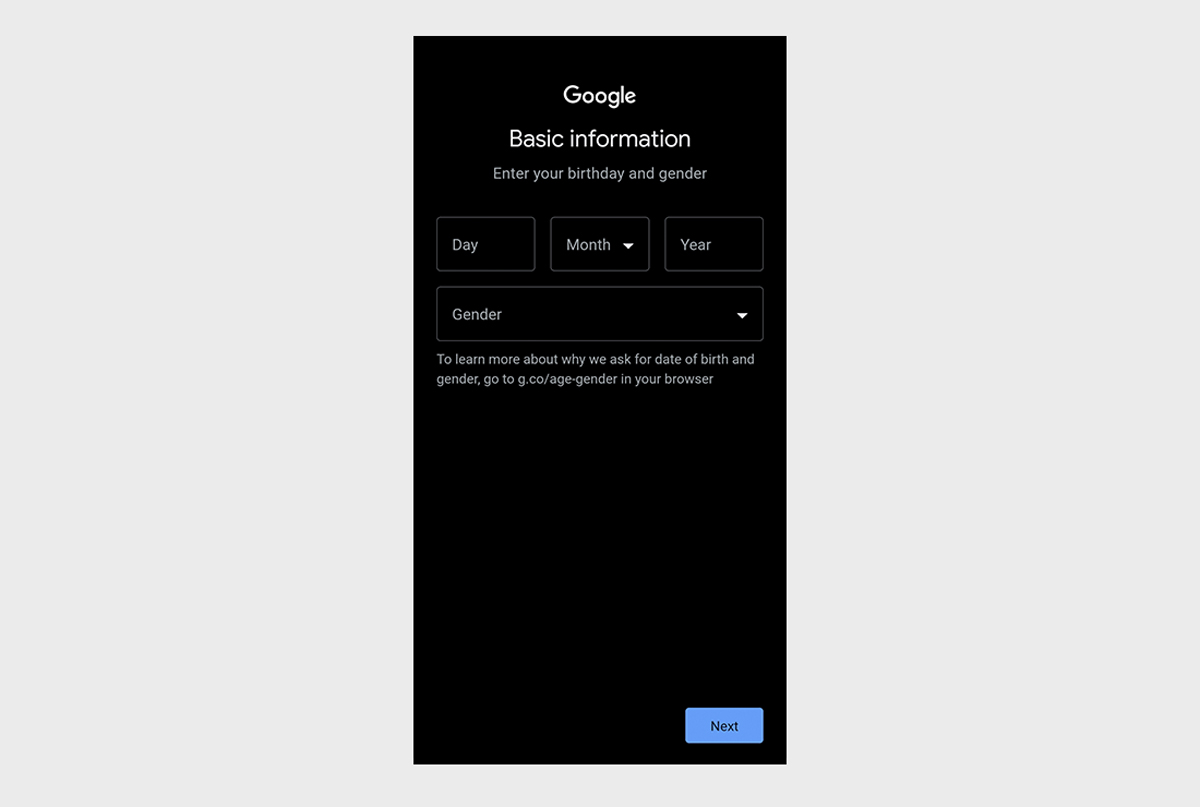
مرحله 6: انتخاب آدرس ایمیل
- در این مرحله، شما باید یک آدرس ایمیل انتخاب کنید. میتوانید یکی از آدرسهای پیشنهادی جیمیل را انتخاب کنید یا یک آدرس ایمیل جدید برای خود ایجاد کنید و در فیلد “Create a Gmail address” آدرس مورد نظر خود را وارد کنید
- پس از وارد کردن آدرس، روی “Next” کلیک کنید.
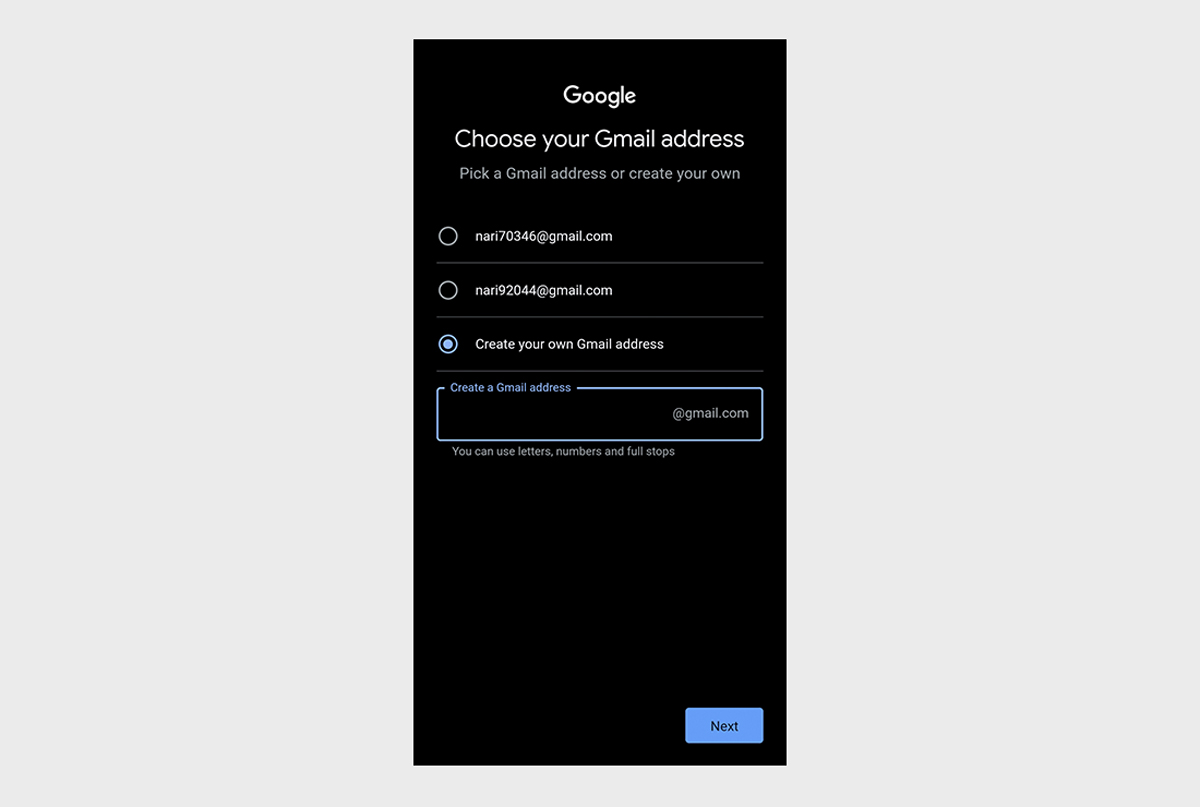
مرحله 7: ایجاد رمز عبور
- شما باید یک رمز عبور قوی ایجاد کنید. توصیه میشود از ترکیبی از حروف بزرگ و کوچک، اعداد و نمادها استفاده کنید.
- در فیلد “Password”: رمز عبور دلخواه خود را وارد کنید.
- در فیلد “Confirm”: رمز عبور خود را دوباره وارد کنید تا تأیید شود. سپس روی “Next” کلیک کنید.
مقالات پیشنهادی مرتبط: برای تکمیل دانستههای خودتان در این زمینه توصیه میکنیم مقالات طراحی لوگو حرفه ای، power bi دوره، و آموزش ایلوستریتور را در رسانۀ دانشگاه کسبوکار حتما مطالعه کنید.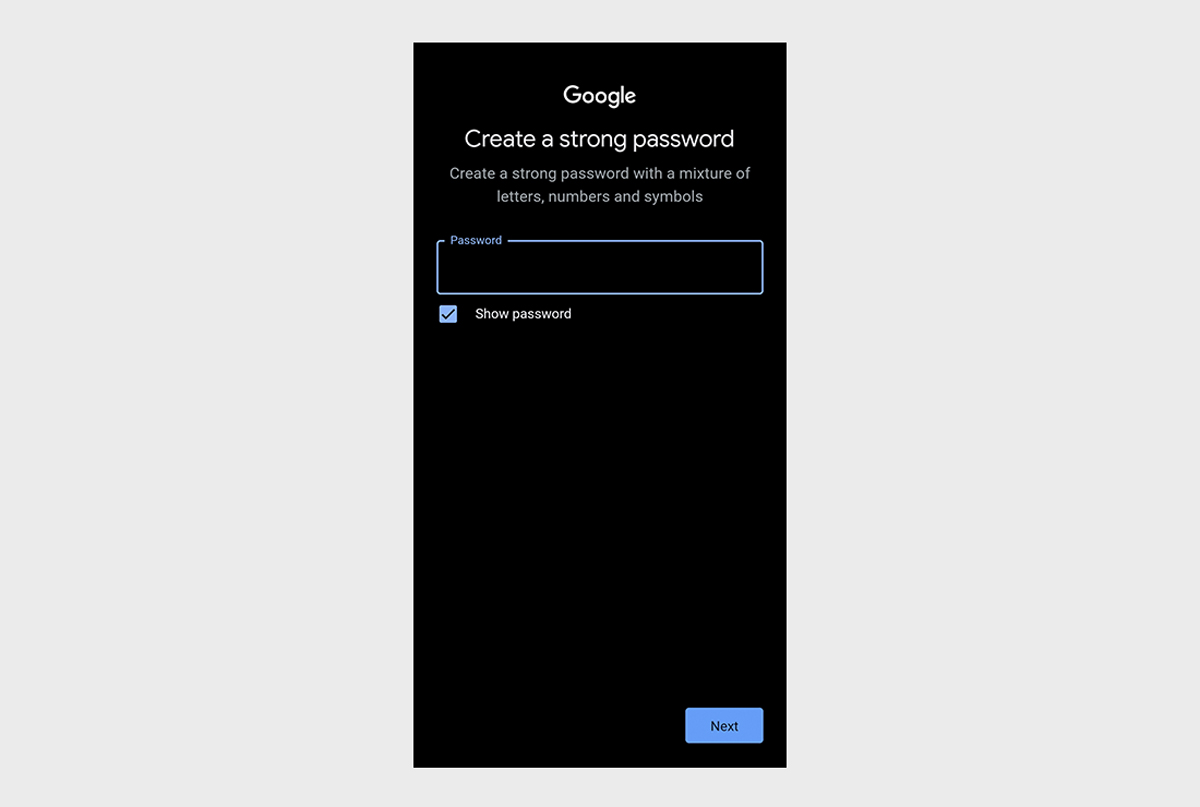
مرحله 8: پذیرش شرایط و قوانین
- شما باید شرایط و قوانین جیمیل را مطالعه کرده و با آنها موافقت کنید.
- برای ادامه، روی “I agree” کلیک کنید.
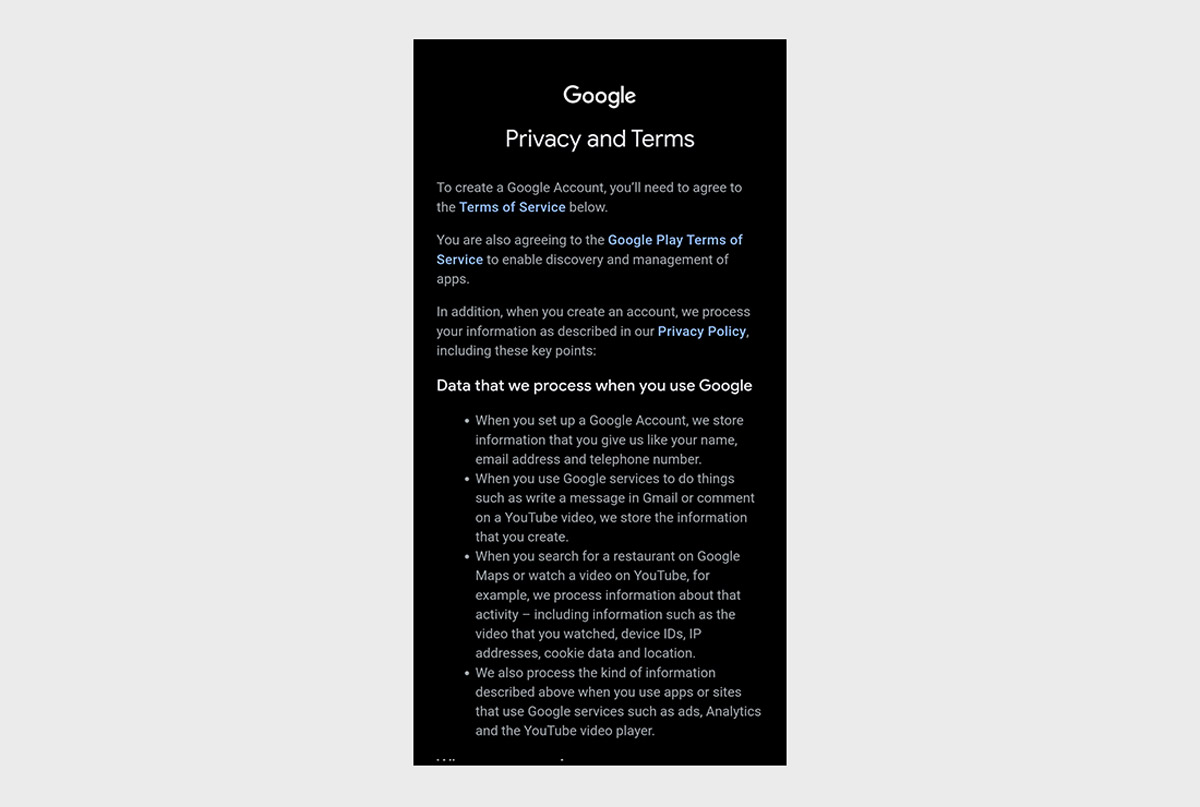
مرحله 9: تنظیمات اولیه حساب
- پس از ایجاد حساب، میتوانید تنظیمات اولیه حساب خود را انجام دهید، مانند افزودن تصویر پروفایل و شخصیسازی صندوق ورودی. حالا شما یک حساب جیمیل جدید دارید و میتوانید از تمام امکانات آن استفاده کنید!
چگونه رمز عبور خود را بازیابی کنیم؟
بعد از اینکه ساخت ایمیل را فرا گرفتید، مهم است که روش بازیابی رمز عبور را نیز یاد بگیرید. اگر زمانی رمز عبور خود را فراموش کردید، نگران نباشید! شما میتوانید به سادگی با دنبال کردن مراحل زیر، رمز عبور خود را بازیابی کنید. در صورتی که رمز عبور خود را فراموش کردید، مراحل زیر را دنبال کنید:
1. ورود به صفحه بازیابی رمز عبور:
- به صفحه ورود جیمیل بروید و گزینه “فراموشی رمز عبور؟” (Forgot password?) را انتخاب کنید.
2. وارد کردن نام کاربری:
- نام کاربری (آدرس ایمیل) خود را وارد کنید و به مرحله بعدی بروید.
3. پاسخ به سوالات امنیتی:
- جیمیل از شما میپرسد که آخرین رمز عبوری که به یاد دارید چه چیزی است. اگر این رمز را به یاد دارید، آن را وارد کنید.
4. تأیید هویت:
- اگر رمز عبور شما اشتباه باشد، جیمیل از شما میخواهد که هویت خود را تأیید کنید. این ممکن است شامل:
- دریافت کد تأیید به شماره تلفن همراه شما
- ارسال کد به ایمیل پشتیبان شما
5. تنظیم رمز عبور جدید:
- پس از تأیید هویت، میتوانید یک رمز عبور جدید وارد کنید.
نکته: برای انتخاب رمز عبور جدید، از ترکیبی از حروف بزرگ و کوچک، اعداد و نمادها استفاده کنید تا امنیت حساب شما افزایش یابد.
با انجام این مراحل، میتوانید به راحتی به حساب جیمیل یا هر ایمیل دیگری که دارید دسترسی پیدا کنید.
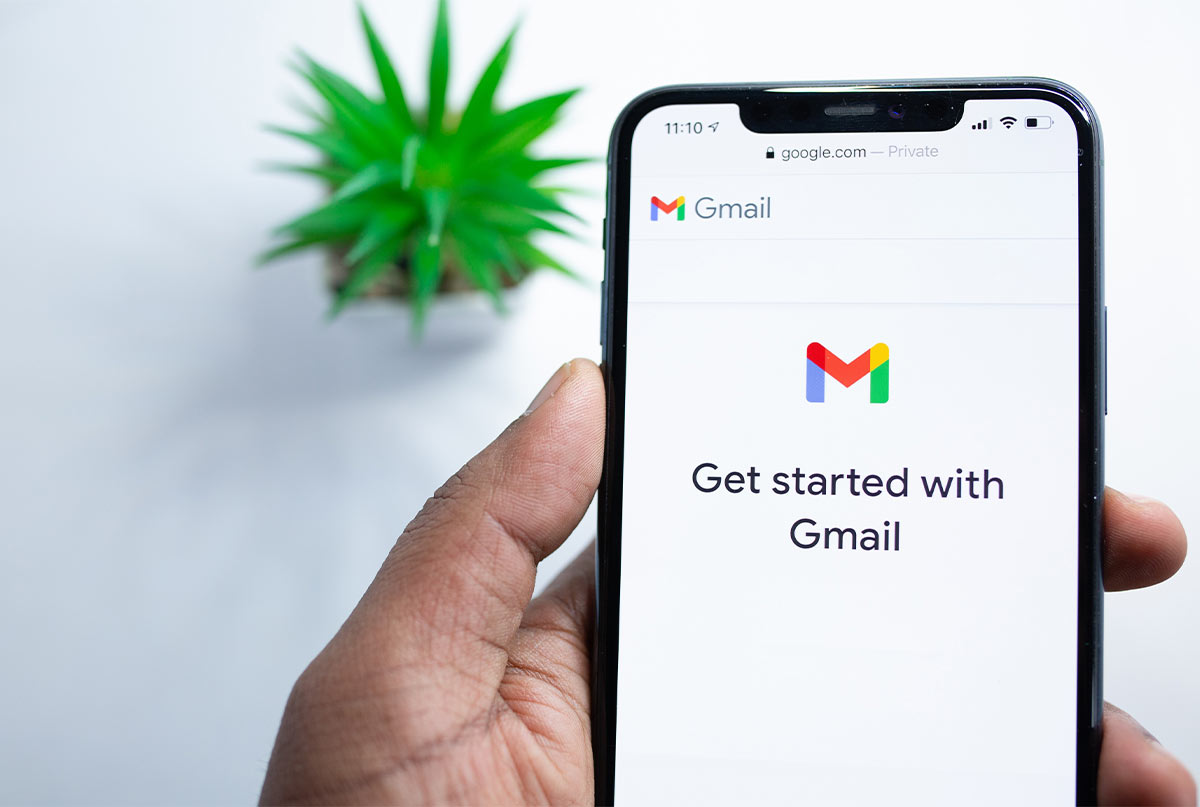
نکات مهم امنیتی درباره ایمیل
- تغییر رمز عبور: اگر از شخص دیگری خواستهاید که برای شما ایمیل بسازد، حتماً رمز عبور خود را تغییر دهید. این اقدام به شما کمک میکند تا از دسترسی غیرمجاز به حسابهای کاربری خود جلوگیری کنید.
- دسترسی به حسابهای دیگر: توجه داشته باشید که از طریق ایمیل میتوان به تمام حسابهای کاربری، مانند اینستاگرام و سایر شبکههای اجتماعی که در آنها ایمیل خود را ثبت کردهاید، دسترسی پیدا کرد.
- بررسی پوشه اسپم: ممکن است برخی از ایمیلها به دلیل تنظیمات گوگل به عنوان تبلیغات شناسایی شوند و به پوشه Spam منتقل شوند. حتماً این بخش را بررسی کنید تا ایمیلهای مهم خود را از دست ندهید.
- استفاده از رمز عبور قوی: برای حساب ایمیل خود از یک رمز عبور قوی استفاده کنید که شامل ترکیبی از حروف بزرگ و کوچک، اعداد و نمادها باشد.
- فعالسازی تأیید دو مرحلهای: برای افزایش امنیت حساب خود، تأیید دو مرحلهای (Two-Step Verification) را فعال کنید. این روش باعث میشود که حتی اگر رمز عبور شما به خطر بیفتد، دسترسی به حساب شما سختتر شود.
- هشدار به ایمیلهای مشکوک: اگر ایمیلی دریافت کردید که از شما میخواهد اطلاعات شخصی یا مالی خود را وارد کنید، به آن پاسخ ندهید و آن را به عنوان هرزنامه علامتگذاری کنید.
- نگهداری از اطلاعات حساب: اطلاعات حساب خود، مانند شماره تلفن پشتیبان و ایمیل پشتیبان را بهروز نگهدارید تا در صورت فراموشی رمز عبور بتوانید به راحتی آن را بازیابی کنید.
با رعایت این نکات، میتوانید امنیت ایمیل خود را افزایش دهید و از خطرات احتمالی جلوگیری کنید.
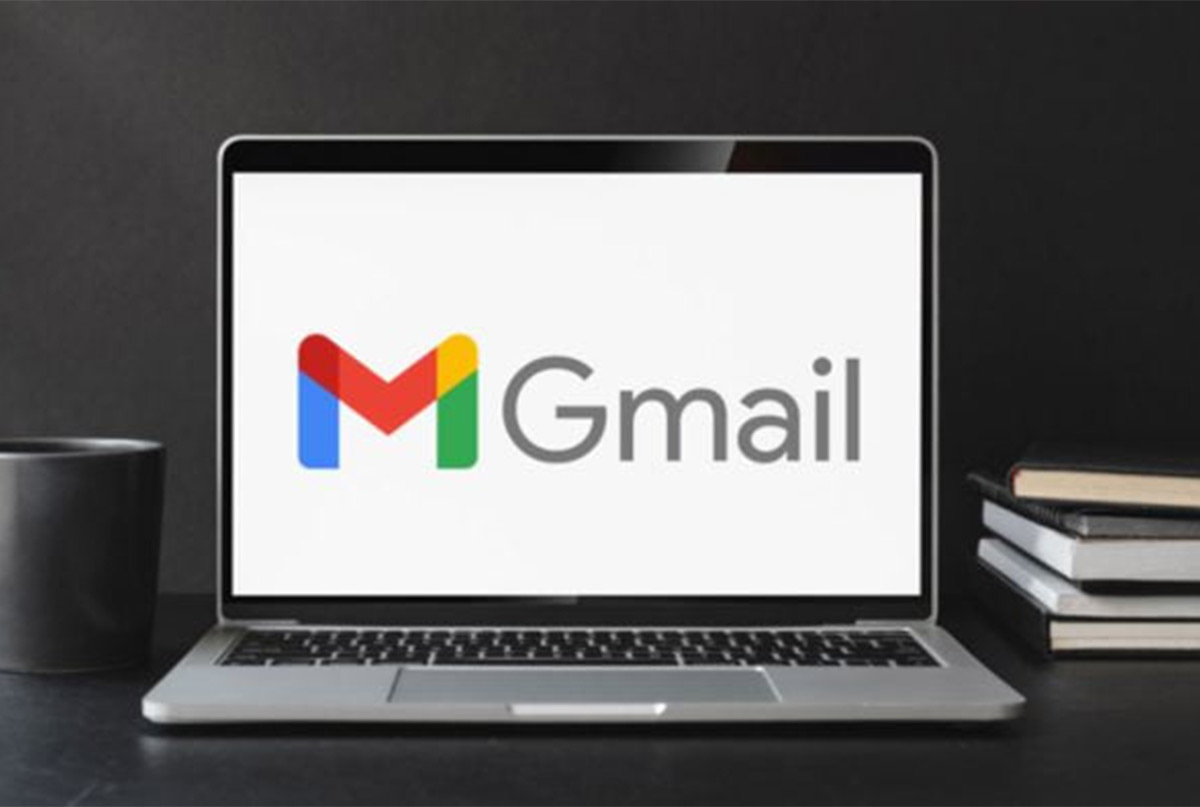
مقالات پیشنهادی مرتبط: برای تکمیل دانستههای خودتان در این زمینه توصیه میکنیم مقالات دیجی کالا، طراحی سایت، عکس پروفایل و تقویم محتوایی را در رسانۀ دانشگاه کسبوکار حتما مطالعه کنید.
سخن آخر
در دنیایی که علم ارتباطات و تکنولوژی نقش کلیدی در موفقیت کسب و کارها و فعالیتهای روزمره دارد، داشتن اطلاعات بهروز در این زمینه بسیار حائز اهمیت است. نداشتن آگاهی در این حوزه میتواند ما را در مسیر پیشرفت عقب نگه دارد. در دانشگاه کسب و کار، ما تلاش میکنیم دنیای مدرن را به شما معرفی کنیم و مهارتهای لازم را ارائه دهیم. یکی از موضوعات مهم، ساخت و آشنایی با ساختار ایمیل است که به شما کمک میکند تا ارتباطات موثرتری برقرار کنید.
ممنون که تا انتها با ما همراه بودید. امیدواریم توانسته باشیم بهطور واضح به سوال “چگونه ایمیل بسازیم” پاسخ دهیم. اگر سوالی دارید یا به اطلاعات بیشتری نیاز دارید، در بخش کامنتها با ما در میان بگذارید!
منبع: Gmail.com


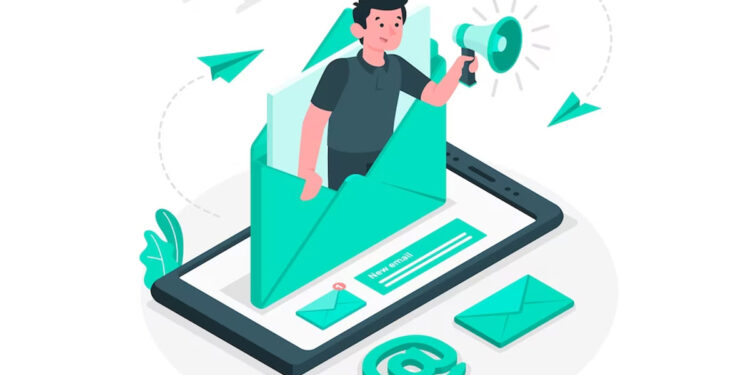

بخش معرفی ایمیل ها برام جالب بود ممنون از مطالبی که به اشتراک میذارید
خیلی کمک کننده بود مچکرم
راهنمای خیلی خوبی بود مچکرم